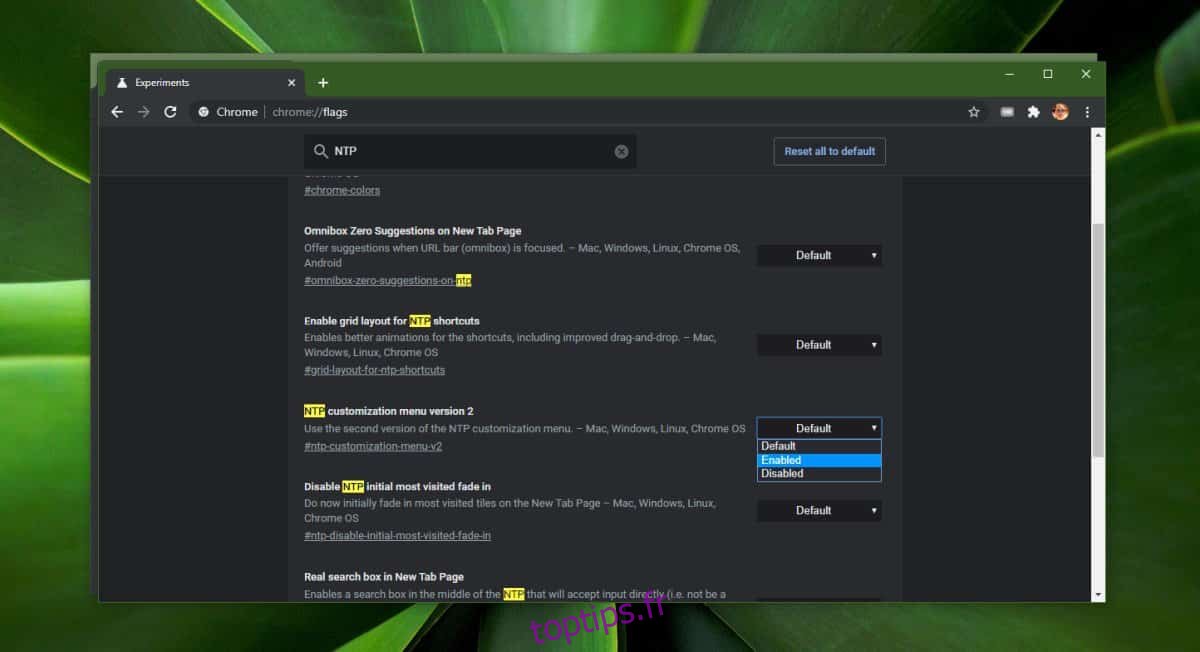Chrome 78 est sorti. Il comporte quelques nouvelles fonctionnalités qui intéresseront probablement les utilisateurs finaux. L’une des nouvelles fonctionnalités est la possibilité de modifier la couleur et le thème de Chrome. Il s’agit d’une fonctionnalité de stock mais elle n’est pas activée pour tous les utilisateurs. Voici comment activer et personnaliser les « Couleurs et thèmes » sur la page Nouvel onglet de Chrome.
Activer la personnalisation des couleurs et des thèmes
Assurez-vous d’avoir mis à jour Chrome 78. Il s’agit de la dernière version du navigateur au moment de la rédaction de cet article. Ouvrez un nouvel onglet et dans la barre d’URL, entrez ce qui suit. Appuyez sur Entrée.
chrome://flags
Vous arriverez sur la page Chrome Flags. Recherchez les indicateurs suivants et activez-les tous dans la liste déroulante à côté de chacun. Une fois que vous avez activé les indicateurs, relancez Chrome.
Menu de personnalisation NTP version 2
Menu Couleurs Chrome
Sélecteur de couleurs personnalisé pour le menu Couleurs Chrome
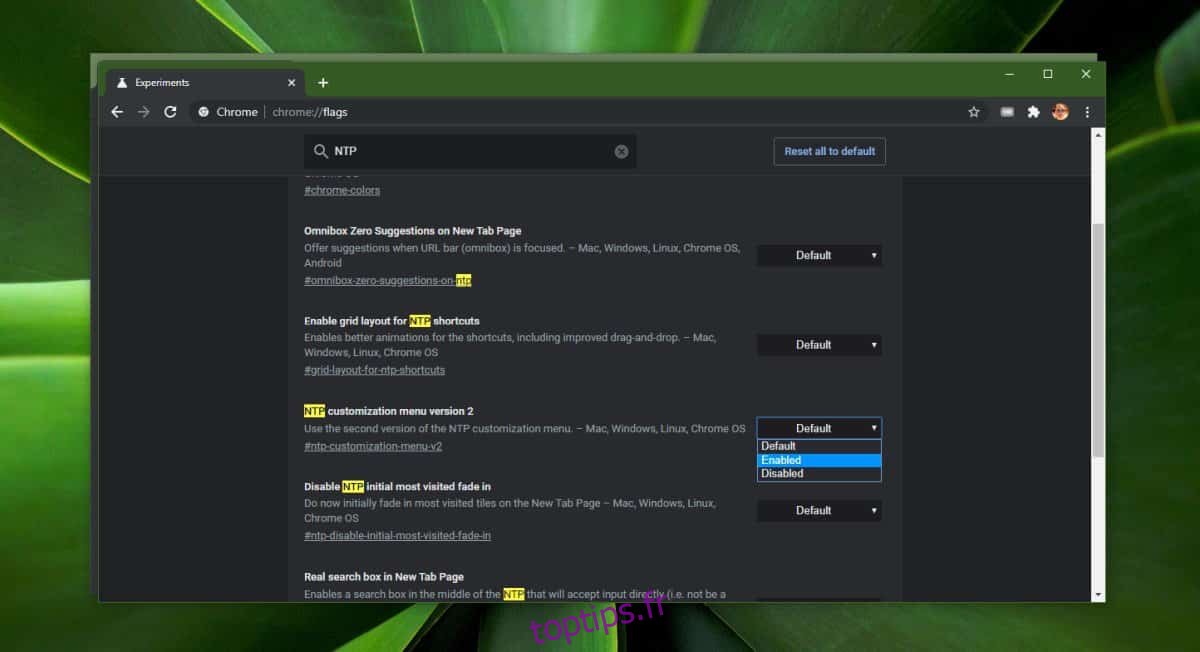
Personnalisez les « Couleurs et thèmes »
Après avoir relancé Chrome, ouvrez un nouvel onglet et cliquez sur le bouton Personnaliser en bas à droite. Une petite fenêtre s’ouvrira dans Chrome. Ceci est le nouveau menu de personnalisation qui contient les options Couleurs et thèmes. Accédez à cet onglet et vous verrez vingt-trois thèmes de couleurs prédéfinis que vous pouvez appliquer à Chrome. Choisissez celui que vous aimez et il sera appliqué.
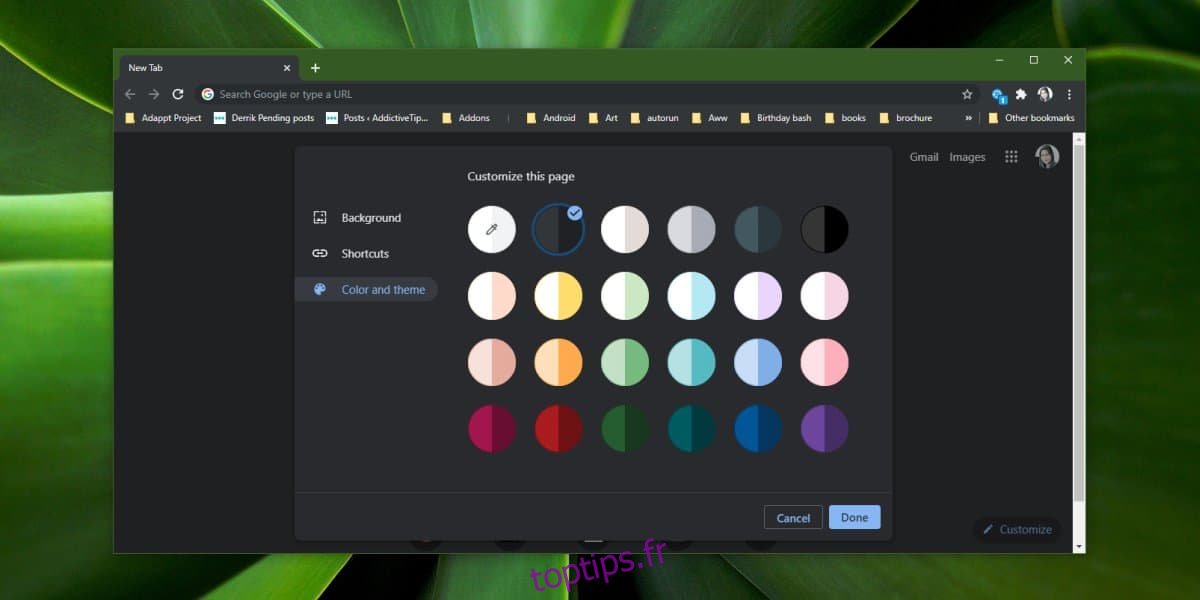
Vous pouvez également créer un thème personnalisé. Cliquez sur la toute première icône de thème de couleur sur l’onglet et un sélecteur de couleur s’ouvrira. Sélectionnez la couleur de votre choix et le thème sera appliqué.
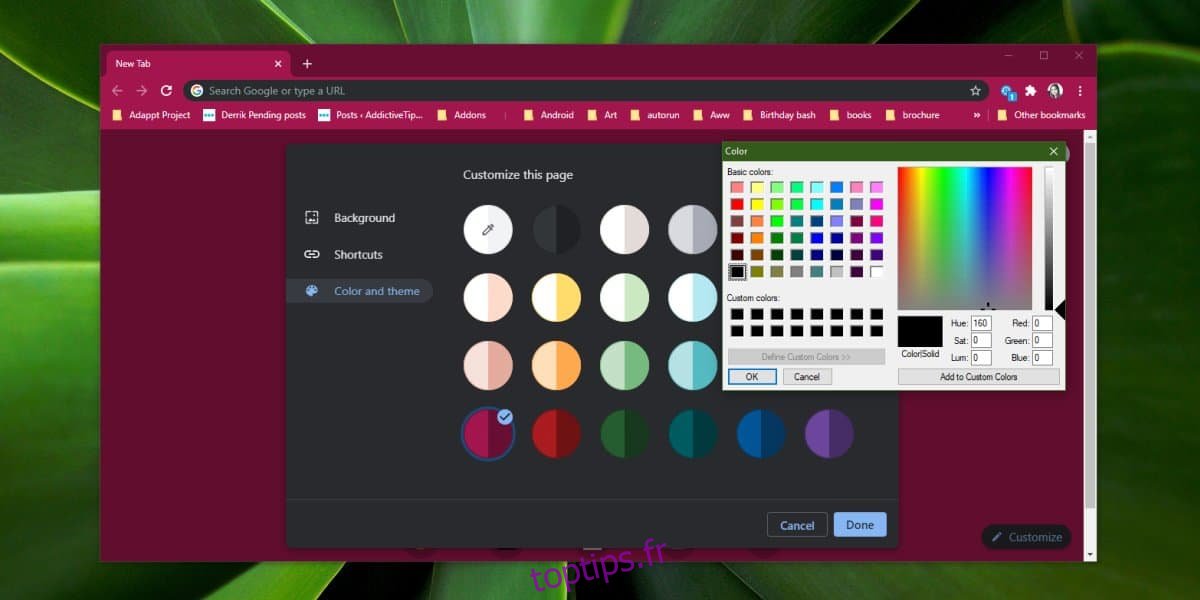
Les thèmes Chrome sont plutôt beaux, quelle que soit la couleur que vous choisissez. Le navigateur ne peint pas la fenêtre entière avec une seule couleur uniforme. Il ajoute une couleur plus claire autour de la barre d’URL, et à l’intérieur, la barre reste d’un gris foncé facile à lire avec du texte gris. La couleur de la barre d’URL changera en fonction du thème de couleur que vous avez défini sur votre bureau. MacOS et Windows 10 ont tous deux un mode sombre et un mode clair.
Le seul avantage majeur de cette nouvelle fonctionnalité est que la nouvelle page à onglet peut être d’une couleur différente, qui ne vous aveugle pas. Si vous aimez utiliser le thème clair dans Chrome, vous êtes coincé avec une nouvelle page à onglet blanche. Il existe des moyens de s’en débarrasser, mais ils ne fonctionnent pas aussi bien que cette option native.
Vous pouvez modifier l’apparence de Chrome afin qu’il complète l’arrière-plan de votre bureau et la couleur d’accentuation de votre système d’exploitation.